
รีจิสทรีเป็นคลังข้อมูลขนาดใหญ่ซึ่งพารามิเตอร์ทุกประเภทตั้งอยู่ซึ่งสามารถใช้งาน Windows 7 ได้อย่างเสถียรเมื่อทำการเปลี่ยนแปลงฐานข้อมูลระบบหรือความเสียหายของภาครีจิสทรีใด ๆ (ตัวอย่างเช่นเมื่อคุณปิดคอมพิวเตอร์ของคุณ) เป็นไปได้ที่จะปรากฏความผิดปกติประเภทต่าง ๆ ในการทำงานของระบบ ในเนื้อหานี้เราจะจัดการกับวิธีการคืนค่าฐานข้อมูลระบบ
เราคืนค่ารีจิสทรี
ความผิดปกติของพีซียังเป็นไปได้หลังจากติดตั้งโซลูชันซอฟต์แวร์ที่ต้องทำการเปลี่ยนแปลงในฐานข้อมูลระบบ นอกจากนี้ยังมีสถานการณ์ที่ผู้ใช้จะลบส่วนย่อยของรีจิสทรีทั้งหมดโดยไม่ตั้งใจซึ่งนำไปสู่การทำงานของพีซีที่ไม่เสถียร เพื่อกำจัดปัญหาดังกล่าวจำเป็นต้องกู้คืนรีจิสทรี พิจารณาว่ามันสามารถทำได้อย่างไรวิธีที่ 1: การคืนค่าระบบ
วิธีการพิสูจน์เวลาของการแก้ไขปัญหาในรีจิสทรีเป็นการฟื้นฟูระบบมันจะเหมาะถ้าคุณมีจุดกู้คืน นอกจากนี้ยังเป็นที่น่าสังเกตว่าข้อมูลต่าง ๆ ที่ได้รับการบันทึกเมื่อเร็ว ๆ นี้จะถูกลบออก
- ในการดำเนินการนี้ให้ไปที่เมนู "เริ่ม" และย้ายไปที่แท็บ "มาตรฐาน" ให้เปิด "บริการ" และคลิกที่จารึก "การคืนค่าระบบ"
- ในหน้าต่างที่เปิดขึ้นเราวางจุดในรุ่น "การกู้คืนที่แนะนำ" หรือเลือกวันที่ด้วยตัวคุณเองโดยการระบุรายการ "เลือกจุดกู้คืนอื่น" คุณต้องระบุวันที่เมื่อไม่มีปัญหากับรีจิสทรี คลิกที่ปุ่ม "ถัดไป"
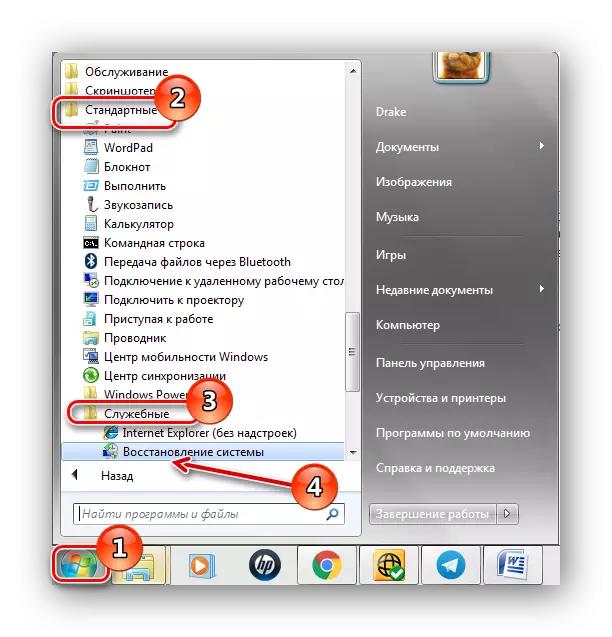
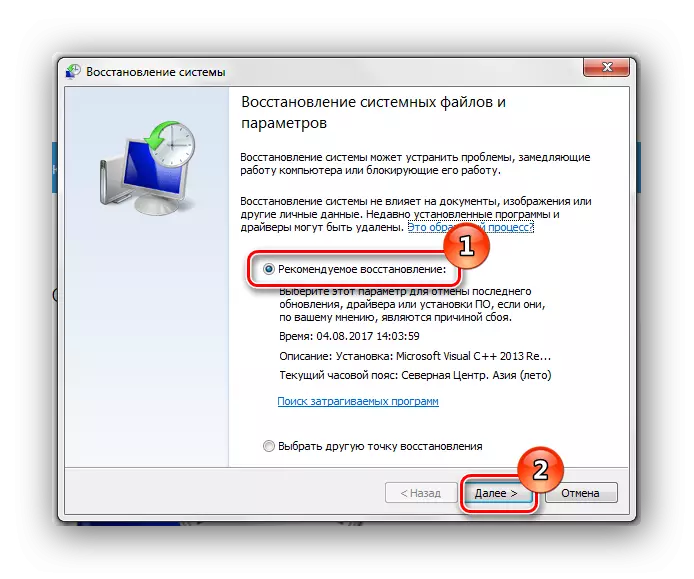
หลังจากขั้นตอนนี้กระบวนการกู้คืนฐานข้อมูลระบบจะเกิดขึ้น
วิธีที่ 4: "สตริงคำสั่ง"
เราดำเนินการตามขั้นตอนที่อธิบายไว้ในวิธีที่สามเท่านั้นแทนที่จะกู้คืนการคลิกที่ "บรรทัดคำสั่ง"
- ใน "บรรทัดคำสั่ง" พิมพ์คำสั่งและคลิกป้อน
ซีดี Windows \ System32 \ Config
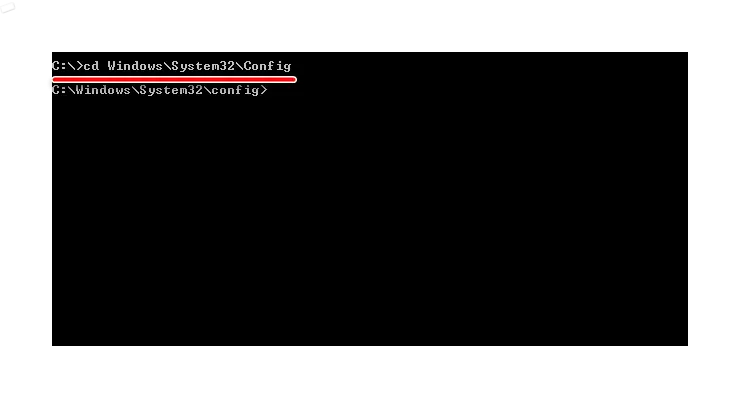
หลังจากป้อนคำสั่ง temp ของ MD แล้วคลิกปุ่ม Enter
- เราผลิตไฟล์สำรองของไฟล์ด้วยการดำเนินการคำสั่งบางอย่างและกด Enter หลังจากเข้าสู่พวกเขา
SOPY TEMP แม่แบบ BCD
copy components temp
คัดลอกอุณหภูมิเริ่มต้น
คัดลอก Sam Temp
คัดลอกอุณหภูมิความปลอดภัย
คัดลอกอุณหภูมิซอฟต์แวร์
คัดลอกระบบชั่วคราว
- สลับกันแล้วกด Enter
Ren BCD-Template BCD-Template.BAK
ส่วนประกอบส่วนประกอบ REN .BAK
ren เริ่มต้นเริ่มต้น bab
Ren Sam Sam.bak
Ren Software Software.Bak
Ren Security Security.Bak
Ren System System.Bak
- และรายการคำสั่งสุดท้าย (อย่าลืมกด Enter หลังจากแต่ละ)
คัดลอก c: \ windows \ system32 \ config \ regback \ bcd-template c: \ windows \ system32 \ config \ bcd แม่แบบ
คัดลอก C: \ Windows \ System32 \ Config \ REGBACK \ Components C: \ Windows \ System32 \ Config \ Components
คัดลอก c: \ windows \ system32 \ config \ regback \ default c: \ windows \ system32 \ config \ default
คัดลอก c: \ windows \ system32 \ config \ regback \ sam c: \ windows \ system32 \ config \ sam
คัดลอก c: \ windows \ system32 \ config \ regback \ security c: \ windows \ system32 \ config \ security
คัดลอก c: \ windows \ system32 \ config \ regback \ software c: \ windows \ system32 \ config \ software
คัดลอก c: \ windows \ system32 \ config \ regback \ system c: \ windows \ system32 \ config \ system
- ป้อน EXIT แล้วคลิก Enter ระบบรีสตาร์ทจะเริ่มรีสตาร์ท หากทุกอย่างทำอย่างถูกต้องคุณต้องสังเกตหน้าจอที่คล้ายกัน
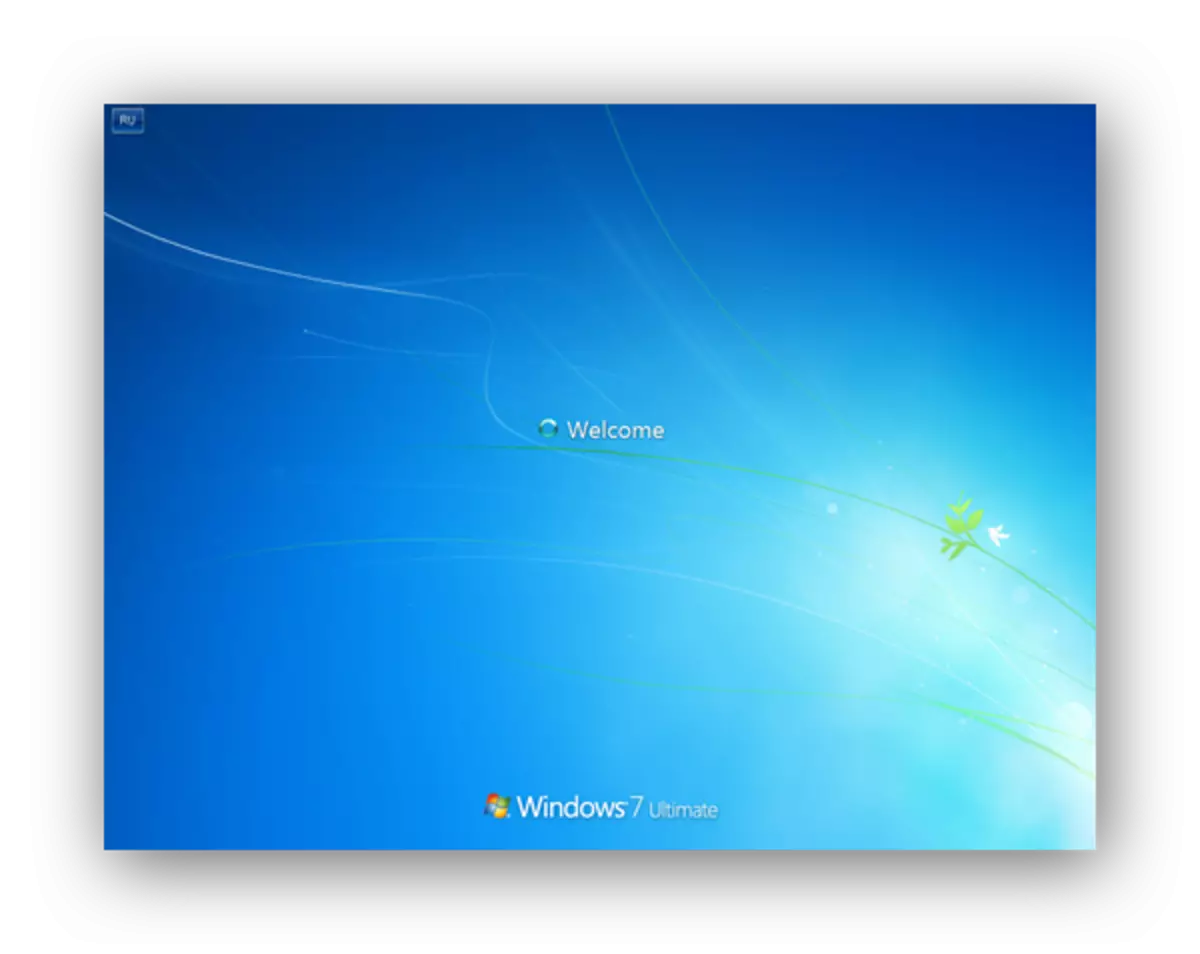
วิธีที่ 5: การกู้คืนรีจิสทรีจากการสำรองข้อมูล
เทคนิคนี้เหมาะสำหรับผู้ใช้ที่มีการสำรองข้อมูลของรีจิสทรีที่สร้างขึ้นผ่าน "ไฟล์" - "ส่งออก"
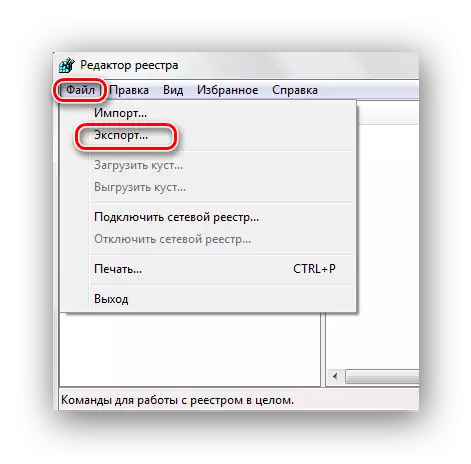
ดังนั้นหากคุณมีสำเนานี้ให้ดำเนินการต่อไปนี้
- โดยการกดปุ่มกดปุ่ม Win + R ให้เปิดหน้าต่าง "รัน" เราพิมพ์ regedit แล้วคลิก "ตกลง"
- คลิกที่แท็บ "ไฟล์" แล้วเลือก "นำเข้า"
- ในตัวนำที่เปิดอยู่เราพบสำเนาที่สร้างขึ้นก่อนหน้านี้สำหรับการสำรอง คลิก "เปิด"
- เรารอการคัดลอกไฟล์
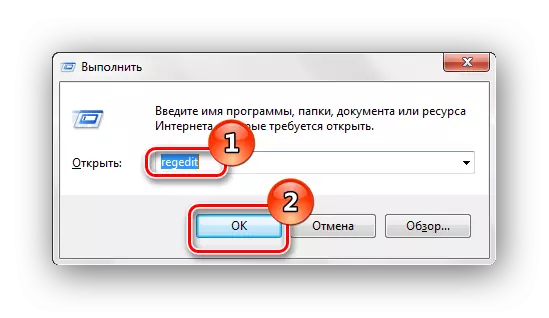
อ่านเพิ่มเติม: วิธีการเปิดตัวแก้ไขรีจิสทรีใน Windows 7

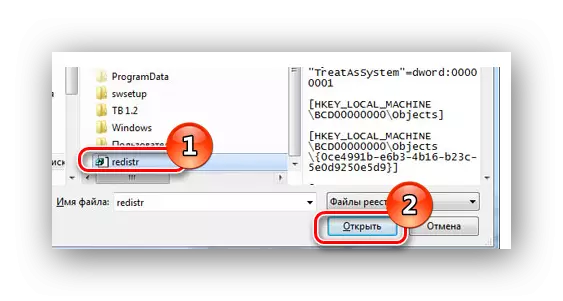

หลังจากคัดลอกไฟล์แล้วรีจิสทรีจะถูกกู้คืนไปยังสภาพการทำงาน
โดยการใช้วิธีการเหล่านี้คุณสามารถสร้างกระบวนการกู้คืนรีจิสทรีให้เป็นสภาพการทำงาน ฉันยังต้องการทราบว่าเป็นครั้งคราวจำเป็นต้องสร้างจุดกู้คืนและสำเนาสำรองของรีจิสทรี
